www.philips.com/welcome
中关村电脑报价 时间:2021-04-02 阅读:()
SC用户手册1客户服务与保修26故障排除和常见问题解答31196V3L1.
重要.
11.
1安全措施与维修.
11.
2标志说明21.
3产品和包装材料的废弃.
32.
设置显示器.
42.
1安装.
42.
2操作显示器.
52.
3卸下底座支撑臂和底座.
73.
图像优化.
93.
1SmartContrast.
93.
2PhilipsSmartControlLite.
94.
技术规格.
154.
1分辨率和预设模式.
185.
电源管理.
196.
有关规定.
207.
客户服务与保修.
267.
1飞利浦平面显示器像素残缺规定.
267.
2客户服务与保修.
288.
故障排除和常见问题解答.
318.
1故障检修.
318.
2一般常见问题解答.
32目录11.
重要此电子版用户指南适合使用Philips显示器的所有用户.
请在使用您的显示器之前花点时间阅读本用户手册.
它包含与使用显示器相关的重要信息和注意事项.
产品享受飞利浦保修须符合下列条件:产品适当用于其设计目的、符合操作说明、返修时提供原始帐单或付款收据,帐单或收据应载明购货日期、销售商名称、产品型号及生产号.
1.
1安全措施与维修警告使用本文档中未介绍的控制、调整或过程可能导致碰撞、电气危险和/或机械危险.
连接和使用电脑显示器时,请阅读并遵循以下说明.
操作:请使显示器远离阳光直接照射、明亮强光线、以及任何其他热源.
长期暴露于此类环境可能导致显示器褪色和损坏.
移开任何可能掉入通风孔的物品或者会妨碍显示器电子器件正常冷却的物品.
不要堵塞机壳上的通风孔.
放置显示器时,确保电源插头和插座便于插拔.
如果通过拔掉电源线或直流电源线关闭显示器电源,则在重新连接电源线或直流电源线以进行正常操作之前,必须等待6秒钟.
请务必使用由Philips提供的经过认可的电源线.
如果电源线缺失,请与您当地的服务中心联系.
(请参见"消费者信息中心")在使用过程中,请勿让显示器受到剧烈震动或碰撞.
在使用或运输期间,不要敲打显示器或使显示器掉落.
维护为保护显示器以避免可能的损坏,请勿过分施力于LCD面板.
移动显示器时,抓住边框将其抬起;抬起时,不要将手或手指放在LCD面板上.
长时间不使用显示器时,应拔掉显示器电源插头.
使用略微蘸湿的布清洁显示器时,应拔掉显示器电源线插头.
电源关闭时,可以使用干布擦拭屏幕.
但是,切勿使用有机溶剂(如酒精)或含氨水的液体清洁显示器.
为避免电击或本机永久性损坏,不要在多尘、下雨、水附近或过分潮湿的环境中使用显示器.
如果显示器被弄湿了,应尽快用软布擦拭干净.
如果异物或水进入显示器,请立即关闭电源,并拔掉电源线.
然后,取出异物或擦干水,并送到维修中心进行检修.
请勿在炎热、阳光直接照射或严寒的地方存放或使用显示器.
为了保持显示器的最佳性能并延长使用寿命,请在符合下列温度和湿度条件的地方使用显示器.
温度:0-40C32-95F湿度:20-80%RH重要:显示器无人看管时务必启动移动的屏幕保护程序.
如果显示器将显示静止不变的内容,请务必启用屏幕定期刷新应用程序.
长时间不间断显示静止或静态图像可能会在屏幕上造成"烙印",也称"残像"或"余像".
"烙印"、"残像"或"余像"是LCD面板技术的一种常见现象.
多数情况下,关掉电源一定时间后,"烙印"、"残像"或"余像"会逐渐消失.
小心严重的"烙印"、"残像"或"余像"不会消失,不能修复.
上面提到的损坏不在保修范围内.
2维修只有专业的维修人士可以打开机壳盖.
如果在维修或集成时需要任何文档,请与您当地的服务中心联系.
(请参见"消费者信息中心"一章)关于运输信息,请参见"技术规格".
不要将显示器放在阳光直接照射的车内.
注如果显示器工作不正常,或者当您参照本手册中的操作说明而不知道应执行哪个步骤时,请与服务技术人员联系.
1.
2标志说明以下分节描述使用于此文件的标志惯例.
注、注意、小心在此指南中,文字段落配有图标并以黑体或斜体书写.
这些段落含有注、注意或小心字句.
其使用如下:注此图标显示重要信息和提示,以助你更好地使用你的电脑系统.
注意此图标显示的信息提醒你如何避免硬体的潜在损害或数据丢失.
小心此图标显示对身体伤害的可能性,并警告你如何避免此问题.
某些小心警告可能以不同格式出现,也可能不带任何图标.
在此类情况下,小心警告的具体显示由管理机关规定.
31.
3产品和包装材料的废弃废旧电气和电子设备-WEEEThismarkingontheproductoronitspackagingillustratesthat,underEuropeanDirective2002/96/ECgoverningusedelectricalandelectronicappliances,thisproductmaynotbedisposedofwithnormalhouseholdwaste.
Youareresponsiblefordisposalofthisequipmentthroughadesignatedwasteelectricalandelectronicequipmentcollection.
Todeterminethelocationsfordroppingoffsuchwasteelectricalandelectronic,contactyourlocalgovernmentoffice,thewastedisposalorganizationthatservesyourhouseholdorthestoreatwhichyoupurchasedtheproduct.
Yournewmonitorcontainsmaterialsthatcanberecycledandreused.
Specializedcompaniescanrecycleyourproducttoincreasetheamountofreusablematerialsandtominimizetheamounttobedisposedof.
Allredundantpackingmaterialhasbeenomitted.
Wehavedoneourutmosttomakethepackagingeasilyseparableintomonomaterials.
Pleasefindoutaboutthelocalregulationsonhowtodisposeofyouroldmonitorandpackingfromyoursalesrepresentative.
RecyclingInformationforCustomersYourdisplayismanufacturedwithhighqualitymaterialsandcomponentswhichcanberecycledandreused.
Tolearnmoreaboutourrecyclingprogrampleasevisitwww.
philips.
com/about/sustainability/recycling.
42.
设置显示器2.
1安装包装箱内物品VGA(optional)DVI(optional)Audiocable(optional)Registeryourproductandgetsupportatwww.
philips.
com/welcome196V3LAQuickStart安装底座支撑臂1.
将显示器正面朝下放在平滑柔软的表面上,注意不要刮擦或损坏屏幕.
2.
将底座支撑柱安装到显示器上,使其牢固就位.
3.
用双手拿住显示器底座支撑臂,用力将底座支撑臂插入底座支撑柱.
DVI(选件)VGA(选件)音频线(选件)5连接到PC5交流电源输入VGA输入DVI-D输入(仅适用于特定型号)音频输入(仅适用于特定型号)Kensington防盗锁连接到PC1.
将连接线牢固连接到显示器背面插口.
2.
先关闭电脑,再拉出电源线.
3.
将显示器讯号线连在电脑背面的视听连接器.
4.
将电脑及显示器的电源线插入最接近的插座内.
5.
打开计算机和显示器的电源.
如果显示器显示图像,则安装完毕.
2.
2操作显示器产品正面说明型号196V3LA:562347型号196V3L:562347打开和关闭显示器的电源.
访问OSD菜单.
确认OSD调整.
返回上一级OSD.
调整亮度.
调整OSD菜单.
调整扬声器音量.
更改显示格式.
自动调整显示器.
6屏幕显示(OSD)说明什么是屏幕显示(OSD)屏幕显示(On-ScreenDisplay,OSD)是所有PhilipsLCD都具有的特性.
它使得最终用户可以通过屏幕说明窗口直接调整屏幕性能或选择显示器功能.
用户友好的屏幕显示界面如下所示:型号196V3LA:型号196V3L:型号196V3L(对于1A型号):控制键简介在上面所示的OSD中,您可以按显示器前面板上的按钮移动光标,然后按OK按钮确认所作的选择或更改.
OSD菜单下面是OSD结构概览.
以后进行各种调整时,可以以此作为参考.
MainmenuSubmenuPictureWideScreen,4:30~1000~100PictureFormatBrightnessContrastOSDSettings0~1000~100Off,1,2,3,45s,10s,20s,30s,60sHorizontalVerticalTransparencyOSDTimeOutSetup0~100On,OffYes,No0~1000~1000~100H.
PositionAutoV.
PositionPhaseClockResolutionNotificationResetInformationLanguageEnglishEspaol,Franais,Deutsch,Italiano,Português,Русский简体中文,TürkeColor6500K,9300KRed:0~100Green:0~100Blue:0~100ColorTemperaturesRGBUserDefineAudioOn,OffOn,OffStand-AloneMute(availableforselectivemodels)(availableforselectivemodels)VGADVIInputOn,OffSmartContrast7分辨率通知根据设计,此显示器在其固有分辨率1366x768@60Hz时性能最佳.
当显示器以不同的分辨率开机时,屏幕上会显示提醒.
请使用1366x768@60Hz以达到最佳效果.
如果要关闭原始分辨率提示讯息,请在屏幕显示选单的设定中进行设定.
.
物理功能倾斜2.
3卸下底座支撑臂和底座卸下底座支撑臂在开始拆卸显示器底座前,请遵循下面的说明以避免可能的损坏或伤害.
1.
将显示器正面朝下放在平滑的表面上,注意不要刮擦或损坏屏幕.
2.
按锁定夹,从底座支撑柱上卸下底座支撑臂.
13.
按释放按钮卸下底座支撑柱.
28卸下底座1.
您可以将一个平头螺丝刀挤入护盖上的两个凹口,然后轻轻地撬起并卸下护盖.
2.
拧下4个螺丝,然后从显示器上卸下底座.
93.
图像优化3.
1SmartContrast这是什么一项独特的技术,可以动态分析所显示的内容并自动优化LCD显示器的对比度以达到最佳清晰度和观看舒适度,对于清晰、锐利和明亮的图像提高背光亮度,对于深色背景的图像降低背光亮度.
为什么需要它您希望在显示各种内容时都能达到最佳的清晰度和观看舒适度.
SmartContrast动态控制对比度并调整背光,以提供清晰、锐利、明亮的游戏和视频图像或者清晰可读的办公文字.
通过降低显示器的功耗,可以节省能耗成本,延长显示器的使用寿命.
它如何工作启用SmartContrast时,它将实时分析显示的内容以调整颜色和控制背光亮度.
当观看视频或玩游戏时,此功能可动态增强对比度,以达到美好的娱乐体验.
3.
2PhilipsSmartControlLitePhillips提供的SmartControlLite新软件可以通过简单易用的图形界面控制显示器.
这个用户友好的软件可以指导您微调分辨率、颜色校准、相位/时序调整、RGB白点调整等,不再需要复杂的调整.
此软件的核心算法采用最新技术,可加快处理和响应速度.
它基于Windows7标准的引人注意的动画图标,一定会在您使用Philips显示器时带来美好的体验!
安装按照说明进行操作和完成安装.
安装完毕后即可启动.
以后启动时,可以单击桌面或工具栏上的快捷方式.
首次启动Wizard(向导)第一次安装完SmartControlLite后,自动进入初次启动Wizard(向导).
此向导指导您逐步调整显示器性能.
以后,您可以进入Plug-in(插件)菜单启动向导.
不使用向导时,您可以通过Standard(标准)窗格调整更多选项.
10使用Standard(标准)窗格:Adjust(调整)菜单:您可以利用Adjust(调整)菜单来调整Brightness(亮度)、Contrast(对比度)、Focus(聚焦)、Position(位置)和Resolution(分辨率).
您可以按照指导说明进行调整.
Cancel(取消)提示用户是否取消安装.
11Color(颜色)菜单:您可以利用Color(颜色)菜单调整RGB、BlackLevel(黑色级别)、WhitePoint(白点)、ColorCalibration(颜色校准).
您可以按照指导说明进行调整.
根据输入,参见下表中的子菜单项目.
ColorCalibration(颜色校准)示例1.
"ShowMe"(演示)启动颜色校准教程.
2.
Start(开始)-启动6步颜色校准过程.
3.
QuickView(快速查看)加载之前/之后的图像.
4.
如要返回Color(颜色)主窗格,可以单击Cancel(取消)按钮.
5.
Enablecolorcalibration(启用颜色校准)-在默认情况下开启.
若不选中,则不允许执行颜色校准,开始和快速查看按钮变暗.
6.
校准屏幕上必须显示专利信息.
12单).
EnableContextMenu(启用上下文菜单)在桌面右键上下文菜单中显示SmartControlLite的SelectPreset(选择预设值)和TuneDisplay(调整显示)的选项.
禁用从右键上下文菜单中删除SmartControlLite.
在默认情况下,选中On(开启)EnableTaskTray(启用任务托盘)图标.
Enablecontextmenu(启用上下文菜单)显示SmartControlLite的任务托盘菜单.
右键单击任务托盘图标时,显示Help(帮助)、TechnicalSupport(技术支持)的菜单选项、CheckforUpgrade(检查更新)、About(关于)和Exit(退出).
当禁用Enabletasktraymenu(启用任务托盘菜单)时,任务托盘图标将只显示Exit(退出).
在默认情况下,选中On(开启)RunatStartup(启动时运行).
当禁用时,SmartControlLite在启动时不运行,也不在任务托盘中.
启动SmartControlLite的唯一方式是从桌面快捷方式或从程序文件.
不选中此框(禁用)时,将不加载设置为在启动时运行的预设值.
Enabletransparencymode(启用透明模式)(Windows7/Vista/XP).
默认值是0%不透明.
Options>Input(选项>输入)-仅当从Options(选项)下拉菜单中选择Input(输入)时可用.
在不支持的显示器(支持DDC/CI)上,只有Help(帮助)和Options(选项)标签可用.
所有其他SmartControlLite标签都不可用.
第一个颜色校准屏幕:在显示第二个颜色屏幕之前,Previous(上一个)按钮被禁用.
Next(下一歩)进入后面的目标(6个目标).
Finalnext(最后下一个)进入File(文件)>预设窗格.
Cancel(取消)关闭用户界面,并返回插件页.
Options>Preferences(选项>首选项)-仅当从Options(选项)下拉菜单中选择Preferences(首选项)时可用.
在不支持的显示器(支持DDC/CI)上,只有Help(帮助)和Options(选项)标签可用.
显示当前首选项设置.
选中复选框时启用此功能.
复选框相当于一个切换开关.
在默认情况下,选中(开启)桌面上的EnableContextMenu(启用上下文菜13显示Source(输入源)使用说明窗格和当前输入源设置.
在单个输入显示上,不显示此窗格.
Options>Audio(选项>音频)-仅当从Options(选项)下拉菜单中选择Audio(音频)时可用.
在不支持的显示器(支持DDC/CI)上,只有Help(帮助)和Option(选项)标签可用.
Help>UserManual(帮助>用户手册)-仅当从Help(帮助)下拉菜单中选择UserManual(用户手册)时可用.
在不支持的显示器(支持DDC/CI)上,只有Help(帮助)和Options(选项)标签可用.
Help>Version(帮助>版本)-仅当从Help(帮助)下拉菜单中选择Version(版本)时可用.
在不支持的显示器(支持DDC/CI)上,只有Help(帮助)和Options(选项)标签可用.
上下文关联菜单ContextSensitiveMenu(上下文关联菜单)在默认情况下被启用.
如果在Options>Preferences(选项>首选项)窗格中选中了EnableContextMenu(启用上下文菜单),将显示该菜单.
14上下文菜单有3个项目:SmartControlLite-当选择时,显示About(关于)屏幕.
SelectPreset(选择预设值)-提供已保存的预设值的层级菜单,这些预设值可以立即使用.
复选标记表示当前选择的预设值.
此外,还可以从下拉菜单中调用工厂预设值.
TuneDisplay(调整显示)-打开SmartControlLite控制面板.
任务托盘菜单启用右键单击任务托盘中的SmartControlLite图标时,显示任务托盘菜单.
单击左键时启动应用程序.
任务托盘有5个项目:Help(帮助)-访问UserManual(用户手册)文件:使用默认的浏览器窗口打开UserManual(用户手册)文件.
TechnicalSupport(技术支持)-显示技术支持页面.
CheckforUpdate(检查更新)-使用户登录到PDI并检查是否有最新的版本.
About(关于)-显示详细的参考信息:产品版本、发行信息、以及产品名称.
Exit(退出)–关闭SmartControlLite.
如要再次运行SmartControlLite,或者从Program(程序)菜单中选择SmartControlLite,或者双击PC桌面图标,或者重新启动系统.
任务托盘菜单禁用当在首选项文件夹中禁用任务托盘时,只显示EXIT(退出)选项.
如要彻底从任务托盘中删除SmartControlLite,可以在Options>Preferences(选项>首选项)中禁用RunatStartup(启动时运行).
154.
技术规格图片/显示LCD面板类型TFT-LCD背光LED面板尺寸18.
5"W(47.
01cm)宽高比16:9像素点距0.
3x0.
3mm亮度250cd/mSmartContrast10,000,000:1对比度(典型)1000:1响应时间(典型)5ms最佳分辨率1366x768@60Hz视角170°(H)/160°(V)@C/R>10显示颜色数1670万垂直刷新率56Hz-76Hz水平频率30kHz-83kHzsRGB是连接性信号输入DVI-D(数字),VGA(模拟)输入信号分离同步,绿色同步方便性用户便利性196V3LA:196V3L:OSD语言英语、法语、德语、意大利语、俄语、西班牙语、简体中文、葡萄牙语、土耳其语其他便利性Kensington锁即插即用兼容性DDC/CI,sRGB,Windows7/Vista/XP,MacOSX,Linux底座倾斜-5/+20型号196V3LA:电源工作模式17.
91W(典型),23.
26W(最大)能耗(EnergyStar5.
0测试方法)交流输入电压100VAC+/-5VAC,50Hz+/-3Hz交流输入电压115VAC+/-5VAC,60Hz+/-3Hz交流输入电压230VAC+/-5VAC,50Hz+/-3Hz正常运行(典型)13.
42W13.
32W13.
30W睡眠(待机)0.
5W0.
5W0.
5W不亮0.
5W0.
5W0.
5W散热*交流输入电压100VAC+/-5VAC,50Hz+/-3Hz交流输入电压115VAC+/-5VAC,60Hz+/-3Hz交流输入电压230VAC+/-5VAC,50Hz+/-3Hz正常运行45.
8BTU/hr45.
46BTU/hr45.
39BTU/hr16睡眠(待机)1.
706BTU/hr1.
706BTU/hr1.
706BTU/hr不亮1.
706BTU/hr1.
706BTU/hr1.
706BTU/hr电源LED指示灯工作模式:白色,待机/睡眠:白色(闪烁)电源内置,100-240VAC,50-60Hz型号196V3L:电源工作模式17.
6W(典型),19.
0W(最大)能耗(EnergyStar5.
0测试方法)交流输入电压100VAC+/-5VAC,50Hz+/-3Hz交流输入电压115VAC+/-5VAC,60Hz+/-3Hz交流输入电压230VAC+/-5VAC,50Hz+/-3Hz正常运行(典型)14.
15W14.
10W14.
10W睡眠(待机)0.
5W0.
5W0.
5W不亮0.
5W0.
5W0.
5W散热*交流输入电压100VAC+/-5VAC,50Hz+/-3Hz交流输入电压115VAC+/-5VAC,60Hz+/-3Hz交流输入电压230VAC+/-5VAC,50Hz+/-3Hz正常运行48.
29BTU/hr48.
12BTU/hr48.
12BTU/hr睡眠(待机)1.
706BTU/hr1.
706BTU/hr1.
706BTU/hr不亮1.
706BTU/hr1.
706BTU/hr1.
706BTU/hr电源LED指示灯工作模式:白色,待机/睡眠:白色(闪烁)电源内置,100-240VAC,50-60Hz外形尺寸产品(含底座)(WxHxD)463x358x204mm产品(不含底座)(WxHxD)463x284x44mm重量产品(含底座)2.
39kg产品(不含底座)2.
09kg产品(含包装)3.
38kg运行条件温度范围(运行)0C到40C温度范围(非运行)-20C到60C相对湿度20%到80%海拔高度运行:+12,000英尺(3,658m)不运行:+40,000英尺(12,192m)MTBF30,000小时环境ROHS是EPEATSilver(www.
epeat.
net)包装100%可回收17符合性和标准管制认证CEMark,FCCClassB,GOST,SEMKO,TCOCertified(仅适用于特定机种),UL/cUL,BSMI,ISO9241-307机壳颜色黑色表面处理光滑/纹理注1.
EPEATGold和Sliver仅在Philips注册了产品的地区有效.
有关您所在国家地区的注册状况,请访问www.
epeat.
net.
2.
此数据如有变更,恕不另行通知.
访问www.
philips.
com/support下载最新版本的宣传页.
184.
1分辨率和预设模式最大分辨率1366x768@60Hz(模拟输入)1366x768@60Hz(数字输入)推荐分辨率1366x768@60Hz(数字输入)水平频率(kHz)分辨率垂直频率(Hz)31.
47720x40070.
0931.
47640x48059.
9437.
50640x48075.
0037.
88800x60060.
3246.
88800x60075.
0048.
361024x76860.
0060.
021024x76875.
0347.
711366x76859.
79注请注意,此显示器在其固有分辨率1366x768@60Hz时工作效果最佳.
为达到最佳显示效果,请遵循此项关于分辨率的建议.
195.
电源管理如果PC中安装了VESADPM兼容显示卡或者软件,显示器可以在不使用时自动降低功耗.
如果检测到来自键盘、鼠标或其它输入设备的输入,显示器将自动"唤醒".
下表介绍此自动省电功能的功耗和信号时序:196V3LA:电源管理定义VESA模式视频水平同步垂直同步使用的功率LED颜色工作开启是是17.
91W(典型)白色睡眠关闭否否15mm所有类型的缺陷亮点总数3黑点缺陷可接受的程度1个黑的子像素5或以下2个相邻的黑的子像素2或以下3个相邻的黑的子像素0两个缺陷黑点之间的距离*>15mm所有类型的缺陷黑点总数5或以下缺陷点总数可接受的程度所有类型的缺陷亮点或黑点的总数5或以下注1.
1或2个相邻缺陷子像素=1个缺陷点2.
此显示器符合ISO9241-307标准.
(ISO9241-307:人机工程学要求,分析和电子视觉显示的符合性检测方法)287.
2客户服务与保修有关您所在地区的保修范围信息和更多支持要求,请访问www.
philips.
com/support网站了解详细信息.
您也可以拨打下面列出的您当地的飞利浦客户服务中心电话.
西欧地区的联系信息:国家/地区ASC客户服务电话费用GermanySiemensI&S+49018033868530.
09UnitedKingdomInvecScotland+4402079490069LocalcalltariffIrelandInvecScotland+353016011161LocalcalltariffSpainEatsaSpain+349028887850.
10FinlandA-novo+3580922901908LocalcalltariffFranceA-novo+3308216116580.
09GreeceAllmanHellas+300080031221223FreeofchargeItalyA-novo+398403200410.
08NetherlandsECare+31090004000630.
10DenmarkA-novo+4535258761LocalcalltariffNorwayA-novo+4722708250LocalcalltariffSwedenA-novo+46086320016LocalcalltariffPolandZolter+480223491505LocalcalltariffAustriaSiemensI&S+4308100002060.
07BelgiumECare+320782508510.
06LuxembourgECare+35226843000LocalcalltariffPortugalEatsaSpain+351213591440LocalcalltariffSwitzerlandA-novo+410223102116Localcalltariff29中东欧地区的联系信息:国家/地区呼叫中心ASC客户服务电话BelarusNAIBA+375172173386BulgariaNALANService+35929602360CroatiaNARenoprom+38513330974EstoniaNAFUJITSU+3726519900LatviaNA"ServiceNetLV"Ltd.
+3717460399LithuaniaNAUAB"Servicenet"+3707400088RomaniaNABlueRidgeIntl.
+40212101969Serbia&MontenegroNAKimTecd.
o.
o.
+381112070684SloveniaNAPCH.
and+38615300824UkraineNAComel+380562320045NATopaz-ServiceCompany+380442457331RussiaNACPS+7(495)6456746(forrepair)NACEEEPartners+7(495)6453010(forsales)SlovakiaNADatalanService+421249207155TurkeyNATechpro+902124444832CzechRep.
NAAsupport800100697HungaryNASerware+3612426331NAProfiService+3618148080拉丁美洲地区的联系信息:国家/地区呼叫中心客户服务电话BrazilVermont0800-7254101Argentina08003330856中国联系信息:中国客户服务电话:4008800008北美联系信息:国家/地区呼叫中心ASC客户服务电话U.
S.
A.
TOSTeleplan(877)835-1838CanadaSupercomSupercom(800)479-669630APMEA地区联系信息:国家/地区呼叫中心ASC客户服务电话AustraliaNAAGOSNETWORKPTYLTD1300360386NewZealandNAVisualGroupLtd.
0800657447HongKong/MacauNASmartPixelsTechnologyLtd.
HongKong:Tel:+85226199639Macau:Tel:(853)-0800-987IndiaNAREDINGTONINDIALTDTel:18004256396SMS:PHILIPSto56677IndonesiaNAPT.
GadingsarielektronikaPrimaTel:622175909053,75909056,7511530SouthKoreaNAPCSOneKoreaLtd.
080-600-6600MalaysiaNAAfterMarketSolutions(CE)SdnBhd60379533370PakistanNAPhilipsConsumerService(9221)2737411-16SingaporeNAPhilipsElectronicsSingaporePteLtd(PhilipsConsumerCareCenter)(65)68823999TaiwanPCCWTeleservicesTaiwanFETEC.
CO0800-231-099ThailandNAAxisComputerSystemCo.
,Ltd.
(662)934-5498SouthAfricaNASylvaraTechnologiesPtyLtd0860000888UnitedArabEmiratesNAALSHAHDCOMPUTERL.
L.
C0097142276525IsraelNAEastronicsLTD1-800-567000VietnamNAFPTServiceInformaticCompanyLtd.
+84838248007HoChiMinhCity+845113.
562666DanangCity+845113.
562666CanthoProvincePhilippinesNAGleeElectronics,Inc.
(02)633-4533to34,(02)637-6559to60SriLankaNAnodistributorand/orserviceprovidercurrentlyBangladeshNADistributor:ComputerSourceLtd(warrantybuy-out)880-2-9141747,9127592880-2-8128848/52NepalNADistributor:SyakarCo.
Ltd(warrantybuy-out)977-1-4222395CambodiaNADistributor:NeatTechnologyPteLtd(Singapore)(warrantybuy-out)855-023-99999231冒烟或出现火星切勿执行任何故障排除步骤.
为安全起见,立即从主电源上拔掉显示器电源线.
立即与Philips客户服务代表联系.
图像问题图像不居中使用OSD主控制中的"Auto"(自动)功能调整图像位置.
使用OSD主控制中设定的Phase/Clock(相位/时序)调整图像位置.
这仅在VGA模式下起作用.
屏幕上的图像震动检查信号线是否正确牢固地连接到图形板或PC.
有垂直闪烁现象使用OSD主控制中的"Auto"(自动)功能调整图像位置.
使用OSD主控制中设定的Phase/Clock(相位/时序)消除竖条.
这仅在VGA模式下起作用.
有水平闪烁现象使用OSD主控制中的"Auto"(自动)功能调整图像位置.
使用OSD主控制中设定的Phase/Clock(相位/时序)消除竖条.
这仅在VGA模式下起作用.
图像模糊不清或太暗使用OSD调整对比度和亮度.
8.
故障排除和常见问题解答8.
1故障检修本页介绍用户可以解决的问题.
如果在尝试这些解决办法后问题仍然存在,请与Philips客户服务代表联系.
常见问题无图片(电源LED不亮)确保电源线两端分别插入电源插座和显示器背面的插口.
首先,确保显示器正面的电源按钮处于OFF(关)位置,然后将其按至ON(开)位置.
无图片(电源LED显示白色)确保计算机处于开机状态.
确保信号线正确连接到计算机.
确保显示器线缆接头没有弯曲的插针.
若有,请修理或更换线缆.
可能激活了节能功能屏幕上显示AttentionCheckcableconnection确保显示器线缆正确连接到计算机.
(另请参见快速入门指南).
检查显示器线缆是否有弯曲的插针.
确保计算机处于开机状态.
AUTO(自动)按钮不起作用自动功能仅适用于VGA-模拟模式.
如果对结果不满意,您可以通过OSD菜单进行手动调整.
注自动功能不适用于DVI-数字模式,因为该模式不需要自动调整.
32关闭电源后仍有图像残留或重影现象.
长时间不间断显示静止或静态图像可能会在屏幕上造成"烙印",也称"残像"或"余像".
"烙印"、"残像"或"余像"是LCD面板技术的一种常见现象.
大多数情况下,在关闭电源后,图像残留或重影会随着时间的推移而逐渐消失.
显示器无人看管时务必启动移动的屏幕保护程序.
如果液晶显示器将显示静止不变的内容,请务必启用屏幕定期刷新应用程序.
严重的"烙印"、"残像"或"余像"不会消失,不能修复.
上面提到的损坏不在保修范围内.
图像变形.
文字模糊.
将PC的显示分辨率设成显示器屏幕的固有分辨率.
屏幕上出现绿色点、红色点、蓝色点、黑点或白点坏点是当今使用的液晶技术的正常特性,请参见像素策略以了解详情.
"电源开启"指示灯太亮,会干扰我您可以使用OSD主控制中设置的电源LED来调整"电源开启"指示灯.
如需进一步帮助,请参见消费者信息中心列表并联系Philips客户服务代表.
8.
2一般常见问题解答问题1:安装显示器时,如果屏幕上显示"Cannotdisplaythisvideomode"(无法显示此视频模式),怎么办回答:建议此显示器使用的分辨率:1366x768@60Hz.
拔掉所有线缆,然后将PC连接到您原来使用的显示器.
在WindowsStart(开始)菜单中,选择Settings/ControlPanel(设置/控制面板).
在ControlPanel(控制面板)窗口中,选择Display(显示)图标.
在Display(显示)控制面板中,选择"Setting"(设置)选项卡.
在Setting(设置)选项卡下的"desktoparea"(桌面区域)框中,将滑块移到1366x768像素.
打开"AdvancedProperties"(高级属性),将刷新率设为60Hz,然后单击OK(确定).
重新启动计算机,然后重新执行步骤2和3以确认PC设置在1366x768@60Hz.
关闭计算机,断开原来的显示器,重新连接PhilipsLCD显示器.
打开显示器电源,然后打开PC电源.
问题2:建议LCD显示器使用的刷新率是多少回答:建议的LCD显示器刷新率是60Hz,若屏幕上出现任何干扰,最高可将其设成75Hz以检查能否消除干扰.
问题3:光盘上的.
inf和.
icm文件有什么用如何安装驱动程序(.
inf和.
icm)回答:它们是显示器的驱动程序文件.
按照用户手册中的说明安装驱动程序.
第一次安装显示器时,计算机可能会需要显示器驱动程序(.
inf和.
icm文件)或驱动程序磁盘.
按照说明插入产品包装中包含的光盘.
显示器驱动程序(.
inf和.
icm文件)将会自动安装.
问题4:如何调整分辨率回答:您的视频卡/图形驱动程序和显示器共同决定了可用的分辨率.
您可以在Windows控制面板的"Displayproperties"(显示属性)中选择所需的分辨率.
问题5:调整显示器时不知道如何操作怎么办33回答:只需按"OK"(确定)按钮,然后选择"Reset"(复位)即可全部恢复至原始出厂设置.
问题6:LCD屏幕是否抗刮擦回答:一般而言,建议您不要用力撞击面板表面,并且应防止锐利或坚硬物品接触面板表面.
操作显示器时,请勿施力于面板表面.
否则,可能会影响保修.
问题7:如何清洁LCD表面回答:使用干净的软布进行正常清洁.
细致清洁时,请使用异丙醇.
请勿使用普通酒精、乙醇、丙酮、己烷等其他溶剂.
问题8:我可以更改显示器的颜色设置吗回答:可以,您可以通过OSD控制来更改颜色设置,具体步骤如下:按"OK"(确定)显示OSD(屏幕显示)菜单按"DownArrow"(向下箭头)选择"Color"(颜色)选项,然后按"OK"(确定)进入颜色设置,有如下三个设置.
1.
ColorTemperature(色温):包括2个设置,分别是6500K和9300K.
设置在6500K范围内时,面板上显示"warm(暖色调),呈现红白色调";色温为9300K时显示"cool(冷色调),呈现蓝白色色调".
2.
sRGB:这是确保在不同设备(如数码相机、显示器、打印机、扫描仪等)之间正确交换颜色的一种标准.
3.
UserDefine(用户定义):用户可以调整红色、绿色和蓝色,从而选择自己喜欢的颜色设置.
注:当物体被加热时所放射的光的色彩测量值.
该测量值以绝对温标来表述(开尔文度数).
较低的开氏温度(如2004K)是红色;较高的温度(如9300K)是蓝色.
中性温度是白色,6504K.
问题9:我可以将我的液晶显示器连接到PC、工作站或Mac吗回答:可以.
飞利浦的所有液晶显示器都与标准的PC、Mac和工作站完全兼容.
将此显示器连接到Mac系统时,您需要使用一个线缆适配器.
有关的详细信息,请与您的飞利浦销售代表联系.
问题10飞利浦液晶显示器可以即插即用吗回答:可以,这些显示器在Windows7/Vista/XP/NT、MacOSX、Linux下支持即插即用功能.
问题11液晶显示器面板上的图像残留或重影是指什么回答:长时间不间断显示静止或静态图像可能会在屏幕上造成"烙印",也称"残像"或"余像".
"烙印"、"残像"或"余像"是显示器面板技术的一种常见现象.
大多数情况下,在关闭电源后,图像残留或重影会随着时间的推移而逐渐消失.
显示器无人看管时务必启动移动的屏幕保护程序.
如果显示器将显示静止不变的内容,请务必启用屏幕定期刷新应用程序.
警告严重的"烙印"、"残像"或"余像"将无法消失,也无法修复.
上面提到的损坏不在保修范围内.
问题12为什么显示器显示的文字不够清晰,显示的字符有锯齿现象回答:此液晶显示器在其固有分辨率1366x768@60Hz时工作效果最佳.
为达到最佳显示效果,请使用此分辨率.
2011KoninklijkePhilipsElectronicsN.
V.
保留所有权利.
Philips和PhilipsShieldEmblem是KoninklijkePhilipsElectronicsN.
V.
的注册商标,其使用需遵循KoninklijkePhilipsElectronicsN.
V.
的许可.
规格如有变更,恕不另行通知.
版本:M3196V1L
重要.
11.
1安全措施与维修.
11.
2标志说明21.
3产品和包装材料的废弃.
32.
设置显示器.
42.
1安装.
42.
2操作显示器.
52.
3卸下底座支撑臂和底座.
73.
图像优化.
93.
1SmartContrast.
93.
2PhilipsSmartControlLite.
94.
技术规格.
154.
1分辨率和预设模式.
185.
电源管理.
196.
有关规定.
207.
客户服务与保修.
267.
1飞利浦平面显示器像素残缺规定.
267.
2客户服务与保修.
288.
故障排除和常见问题解答.
318.
1故障检修.
318.
2一般常见问题解答.
32目录11.
重要此电子版用户指南适合使用Philips显示器的所有用户.
请在使用您的显示器之前花点时间阅读本用户手册.
它包含与使用显示器相关的重要信息和注意事项.
产品享受飞利浦保修须符合下列条件:产品适当用于其设计目的、符合操作说明、返修时提供原始帐单或付款收据,帐单或收据应载明购货日期、销售商名称、产品型号及生产号.
1.
1安全措施与维修警告使用本文档中未介绍的控制、调整或过程可能导致碰撞、电气危险和/或机械危险.
连接和使用电脑显示器时,请阅读并遵循以下说明.
操作:请使显示器远离阳光直接照射、明亮强光线、以及任何其他热源.
长期暴露于此类环境可能导致显示器褪色和损坏.
移开任何可能掉入通风孔的物品或者会妨碍显示器电子器件正常冷却的物品.
不要堵塞机壳上的通风孔.
放置显示器时,确保电源插头和插座便于插拔.
如果通过拔掉电源线或直流电源线关闭显示器电源,则在重新连接电源线或直流电源线以进行正常操作之前,必须等待6秒钟.
请务必使用由Philips提供的经过认可的电源线.
如果电源线缺失,请与您当地的服务中心联系.
(请参见"消费者信息中心")在使用过程中,请勿让显示器受到剧烈震动或碰撞.
在使用或运输期间,不要敲打显示器或使显示器掉落.
维护为保护显示器以避免可能的损坏,请勿过分施力于LCD面板.
移动显示器时,抓住边框将其抬起;抬起时,不要将手或手指放在LCD面板上.
长时间不使用显示器时,应拔掉显示器电源插头.
使用略微蘸湿的布清洁显示器时,应拔掉显示器电源线插头.
电源关闭时,可以使用干布擦拭屏幕.
但是,切勿使用有机溶剂(如酒精)或含氨水的液体清洁显示器.
为避免电击或本机永久性损坏,不要在多尘、下雨、水附近或过分潮湿的环境中使用显示器.
如果显示器被弄湿了,应尽快用软布擦拭干净.
如果异物或水进入显示器,请立即关闭电源,并拔掉电源线.
然后,取出异物或擦干水,并送到维修中心进行检修.
请勿在炎热、阳光直接照射或严寒的地方存放或使用显示器.
为了保持显示器的最佳性能并延长使用寿命,请在符合下列温度和湿度条件的地方使用显示器.
温度:0-40C32-95F湿度:20-80%RH重要:显示器无人看管时务必启动移动的屏幕保护程序.
如果显示器将显示静止不变的内容,请务必启用屏幕定期刷新应用程序.
长时间不间断显示静止或静态图像可能会在屏幕上造成"烙印",也称"残像"或"余像".
"烙印"、"残像"或"余像"是LCD面板技术的一种常见现象.
多数情况下,关掉电源一定时间后,"烙印"、"残像"或"余像"会逐渐消失.
小心严重的"烙印"、"残像"或"余像"不会消失,不能修复.
上面提到的损坏不在保修范围内.
2维修只有专业的维修人士可以打开机壳盖.
如果在维修或集成时需要任何文档,请与您当地的服务中心联系.
(请参见"消费者信息中心"一章)关于运输信息,请参见"技术规格".
不要将显示器放在阳光直接照射的车内.
注如果显示器工作不正常,或者当您参照本手册中的操作说明而不知道应执行哪个步骤时,请与服务技术人员联系.
1.
2标志说明以下分节描述使用于此文件的标志惯例.
注、注意、小心在此指南中,文字段落配有图标并以黑体或斜体书写.
这些段落含有注、注意或小心字句.
其使用如下:注此图标显示重要信息和提示,以助你更好地使用你的电脑系统.
注意此图标显示的信息提醒你如何避免硬体的潜在损害或数据丢失.
小心此图标显示对身体伤害的可能性,并警告你如何避免此问题.
某些小心警告可能以不同格式出现,也可能不带任何图标.
在此类情况下,小心警告的具体显示由管理机关规定.
31.
3产品和包装材料的废弃废旧电气和电子设备-WEEEThismarkingontheproductoronitspackagingillustratesthat,underEuropeanDirective2002/96/ECgoverningusedelectricalandelectronicappliances,thisproductmaynotbedisposedofwithnormalhouseholdwaste.
Youareresponsiblefordisposalofthisequipmentthroughadesignatedwasteelectricalandelectronicequipmentcollection.
Todeterminethelocationsfordroppingoffsuchwasteelectricalandelectronic,contactyourlocalgovernmentoffice,thewastedisposalorganizationthatservesyourhouseholdorthestoreatwhichyoupurchasedtheproduct.
Yournewmonitorcontainsmaterialsthatcanberecycledandreused.
Specializedcompaniescanrecycleyourproducttoincreasetheamountofreusablematerialsandtominimizetheamounttobedisposedof.
Allredundantpackingmaterialhasbeenomitted.
Wehavedoneourutmosttomakethepackagingeasilyseparableintomonomaterials.
Pleasefindoutaboutthelocalregulationsonhowtodisposeofyouroldmonitorandpackingfromyoursalesrepresentative.
RecyclingInformationforCustomersYourdisplayismanufacturedwithhighqualitymaterialsandcomponentswhichcanberecycledandreused.
Tolearnmoreaboutourrecyclingprogrampleasevisitwww.
philips.
com/about/sustainability/recycling.
42.
设置显示器2.
1安装包装箱内物品VGA(optional)DVI(optional)Audiocable(optional)Registeryourproductandgetsupportatwww.
philips.
com/welcome196V3LAQuickStart安装底座支撑臂1.
将显示器正面朝下放在平滑柔软的表面上,注意不要刮擦或损坏屏幕.
2.
将底座支撑柱安装到显示器上,使其牢固就位.
3.
用双手拿住显示器底座支撑臂,用力将底座支撑臂插入底座支撑柱.
DVI(选件)VGA(选件)音频线(选件)5连接到PC5交流电源输入VGA输入DVI-D输入(仅适用于特定型号)音频输入(仅适用于特定型号)Kensington防盗锁连接到PC1.
将连接线牢固连接到显示器背面插口.
2.
先关闭电脑,再拉出电源线.
3.
将显示器讯号线连在电脑背面的视听连接器.
4.
将电脑及显示器的电源线插入最接近的插座内.
5.
打开计算机和显示器的电源.
如果显示器显示图像,则安装完毕.
2.
2操作显示器产品正面说明型号196V3LA:562347型号196V3L:562347打开和关闭显示器的电源.
访问OSD菜单.
确认OSD调整.
返回上一级OSD.
调整亮度.
调整OSD菜单.
调整扬声器音量.
更改显示格式.
自动调整显示器.
6屏幕显示(OSD)说明什么是屏幕显示(OSD)屏幕显示(On-ScreenDisplay,OSD)是所有PhilipsLCD都具有的特性.
它使得最终用户可以通过屏幕说明窗口直接调整屏幕性能或选择显示器功能.
用户友好的屏幕显示界面如下所示:型号196V3LA:型号196V3L:型号196V3L(对于1A型号):控制键简介在上面所示的OSD中,您可以按显示器前面板上的按钮移动光标,然后按OK按钮确认所作的选择或更改.
OSD菜单下面是OSD结构概览.
以后进行各种调整时,可以以此作为参考.
MainmenuSubmenuPictureWideScreen,4:30~1000~100PictureFormatBrightnessContrastOSDSettings0~1000~100Off,1,2,3,45s,10s,20s,30s,60sHorizontalVerticalTransparencyOSDTimeOutSetup0~100On,OffYes,No0~1000~1000~100H.
PositionAutoV.
PositionPhaseClockResolutionNotificationResetInformationLanguageEnglishEspaol,Franais,Deutsch,Italiano,Português,Русский简体中文,TürkeColor6500K,9300KRed:0~100Green:0~100Blue:0~100ColorTemperaturesRGBUserDefineAudioOn,OffOn,OffStand-AloneMute(availableforselectivemodels)(availableforselectivemodels)VGADVIInputOn,OffSmartContrast7分辨率通知根据设计,此显示器在其固有分辨率1366x768@60Hz时性能最佳.
当显示器以不同的分辨率开机时,屏幕上会显示提醒.
请使用1366x768@60Hz以达到最佳效果.
如果要关闭原始分辨率提示讯息,请在屏幕显示选单的设定中进行设定.
.
物理功能倾斜2.
3卸下底座支撑臂和底座卸下底座支撑臂在开始拆卸显示器底座前,请遵循下面的说明以避免可能的损坏或伤害.
1.
将显示器正面朝下放在平滑的表面上,注意不要刮擦或损坏屏幕.
2.
按锁定夹,从底座支撑柱上卸下底座支撑臂.
13.
按释放按钮卸下底座支撑柱.
28卸下底座1.
您可以将一个平头螺丝刀挤入护盖上的两个凹口,然后轻轻地撬起并卸下护盖.
2.
拧下4个螺丝,然后从显示器上卸下底座.
93.
图像优化3.
1SmartContrast这是什么一项独特的技术,可以动态分析所显示的内容并自动优化LCD显示器的对比度以达到最佳清晰度和观看舒适度,对于清晰、锐利和明亮的图像提高背光亮度,对于深色背景的图像降低背光亮度.
为什么需要它您希望在显示各种内容时都能达到最佳的清晰度和观看舒适度.
SmartContrast动态控制对比度并调整背光,以提供清晰、锐利、明亮的游戏和视频图像或者清晰可读的办公文字.
通过降低显示器的功耗,可以节省能耗成本,延长显示器的使用寿命.
它如何工作启用SmartContrast时,它将实时分析显示的内容以调整颜色和控制背光亮度.
当观看视频或玩游戏时,此功能可动态增强对比度,以达到美好的娱乐体验.
3.
2PhilipsSmartControlLitePhillips提供的SmartControlLite新软件可以通过简单易用的图形界面控制显示器.
这个用户友好的软件可以指导您微调分辨率、颜色校准、相位/时序调整、RGB白点调整等,不再需要复杂的调整.
此软件的核心算法采用最新技术,可加快处理和响应速度.
它基于Windows7标准的引人注意的动画图标,一定会在您使用Philips显示器时带来美好的体验!
安装按照说明进行操作和完成安装.
安装完毕后即可启动.
以后启动时,可以单击桌面或工具栏上的快捷方式.
首次启动Wizard(向导)第一次安装完SmartControlLite后,自动进入初次启动Wizard(向导).
此向导指导您逐步调整显示器性能.
以后,您可以进入Plug-in(插件)菜单启动向导.
不使用向导时,您可以通过Standard(标准)窗格调整更多选项.
10使用Standard(标准)窗格:Adjust(调整)菜单:您可以利用Adjust(调整)菜单来调整Brightness(亮度)、Contrast(对比度)、Focus(聚焦)、Position(位置)和Resolution(分辨率).
您可以按照指导说明进行调整.
Cancel(取消)提示用户是否取消安装.
11Color(颜色)菜单:您可以利用Color(颜色)菜单调整RGB、BlackLevel(黑色级别)、WhitePoint(白点)、ColorCalibration(颜色校准).
您可以按照指导说明进行调整.
根据输入,参见下表中的子菜单项目.
ColorCalibration(颜色校准)示例1.
"ShowMe"(演示)启动颜色校准教程.
2.
Start(开始)-启动6步颜色校准过程.
3.
QuickView(快速查看)加载之前/之后的图像.
4.
如要返回Color(颜色)主窗格,可以单击Cancel(取消)按钮.
5.
Enablecolorcalibration(启用颜色校准)-在默认情况下开启.
若不选中,则不允许执行颜色校准,开始和快速查看按钮变暗.
6.
校准屏幕上必须显示专利信息.
12单).
EnableContextMenu(启用上下文菜单)在桌面右键上下文菜单中显示SmartControlLite的SelectPreset(选择预设值)和TuneDisplay(调整显示)的选项.
禁用从右键上下文菜单中删除SmartControlLite.
在默认情况下,选中On(开启)EnableTaskTray(启用任务托盘)图标.
Enablecontextmenu(启用上下文菜单)显示SmartControlLite的任务托盘菜单.
右键单击任务托盘图标时,显示Help(帮助)、TechnicalSupport(技术支持)的菜单选项、CheckforUpgrade(检查更新)、About(关于)和Exit(退出).
当禁用Enabletasktraymenu(启用任务托盘菜单)时,任务托盘图标将只显示Exit(退出).
在默认情况下,选中On(开启)RunatStartup(启动时运行).
当禁用时,SmartControlLite在启动时不运行,也不在任务托盘中.
启动SmartControlLite的唯一方式是从桌面快捷方式或从程序文件.
不选中此框(禁用)时,将不加载设置为在启动时运行的预设值.
Enabletransparencymode(启用透明模式)(Windows7/Vista/XP).
默认值是0%不透明.
Options>Input(选项>输入)-仅当从Options(选项)下拉菜单中选择Input(输入)时可用.
在不支持的显示器(支持DDC/CI)上,只有Help(帮助)和Options(选项)标签可用.
所有其他SmartControlLite标签都不可用.
第一个颜色校准屏幕:在显示第二个颜色屏幕之前,Previous(上一个)按钮被禁用.
Next(下一歩)进入后面的目标(6个目标).
Finalnext(最后下一个)进入File(文件)>预设窗格.
Cancel(取消)关闭用户界面,并返回插件页.
Options>Preferences(选项>首选项)-仅当从Options(选项)下拉菜单中选择Preferences(首选项)时可用.
在不支持的显示器(支持DDC/CI)上,只有Help(帮助)和Options(选项)标签可用.
显示当前首选项设置.
选中复选框时启用此功能.
复选框相当于一个切换开关.
在默认情况下,选中(开启)桌面上的EnableContextMenu(启用上下文菜13显示Source(输入源)使用说明窗格和当前输入源设置.
在单个输入显示上,不显示此窗格.
Options>Audio(选项>音频)-仅当从Options(选项)下拉菜单中选择Audio(音频)时可用.
在不支持的显示器(支持DDC/CI)上,只有Help(帮助)和Option(选项)标签可用.
Help>UserManual(帮助>用户手册)-仅当从Help(帮助)下拉菜单中选择UserManual(用户手册)时可用.
在不支持的显示器(支持DDC/CI)上,只有Help(帮助)和Options(选项)标签可用.
Help>Version(帮助>版本)-仅当从Help(帮助)下拉菜单中选择Version(版本)时可用.
在不支持的显示器(支持DDC/CI)上,只有Help(帮助)和Options(选项)标签可用.
上下文关联菜单ContextSensitiveMenu(上下文关联菜单)在默认情况下被启用.
如果在Options>Preferences(选项>首选项)窗格中选中了EnableContextMenu(启用上下文菜单),将显示该菜单.
14上下文菜单有3个项目:SmartControlLite-当选择时,显示About(关于)屏幕.
SelectPreset(选择预设值)-提供已保存的预设值的层级菜单,这些预设值可以立即使用.
复选标记表示当前选择的预设值.
此外,还可以从下拉菜单中调用工厂预设值.
TuneDisplay(调整显示)-打开SmartControlLite控制面板.
任务托盘菜单启用右键单击任务托盘中的SmartControlLite图标时,显示任务托盘菜单.
单击左键时启动应用程序.
任务托盘有5个项目:Help(帮助)-访问UserManual(用户手册)文件:使用默认的浏览器窗口打开UserManual(用户手册)文件.
TechnicalSupport(技术支持)-显示技术支持页面.
CheckforUpdate(检查更新)-使用户登录到PDI并检查是否有最新的版本.
About(关于)-显示详细的参考信息:产品版本、发行信息、以及产品名称.
Exit(退出)–关闭SmartControlLite.
如要再次运行SmartControlLite,或者从Program(程序)菜单中选择SmartControlLite,或者双击PC桌面图标,或者重新启动系统.
任务托盘菜单禁用当在首选项文件夹中禁用任务托盘时,只显示EXIT(退出)选项.
如要彻底从任务托盘中删除SmartControlLite,可以在Options>Preferences(选项>首选项)中禁用RunatStartup(启动时运行).
154.
技术规格图片/显示LCD面板类型TFT-LCD背光LED面板尺寸18.
5"W(47.
01cm)宽高比16:9像素点距0.
3x0.
3mm亮度250cd/mSmartContrast10,000,000:1对比度(典型)1000:1响应时间(典型)5ms最佳分辨率1366x768@60Hz视角170°(H)/160°(V)@C/R>10显示颜色数1670万垂直刷新率56Hz-76Hz水平频率30kHz-83kHzsRGB是连接性信号输入DVI-D(数字),VGA(模拟)输入信号分离同步,绿色同步方便性用户便利性196V3LA:196V3L:OSD语言英语、法语、德语、意大利语、俄语、西班牙语、简体中文、葡萄牙语、土耳其语其他便利性Kensington锁即插即用兼容性DDC/CI,sRGB,Windows7/Vista/XP,MacOSX,Linux底座倾斜-5/+20型号196V3LA:电源工作模式17.
91W(典型),23.
26W(最大)能耗(EnergyStar5.
0测试方法)交流输入电压100VAC+/-5VAC,50Hz+/-3Hz交流输入电压115VAC+/-5VAC,60Hz+/-3Hz交流输入电压230VAC+/-5VAC,50Hz+/-3Hz正常运行(典型)13.
42W13.
32W13.
30W睡眠(待机)0.
5W0.
5W0.
5W不亮0.
5W0.
5W0.
5W散热*交流输入电压100VAC+/-5VAC,50Hz+/-3Hz交流输入电压115VAC+/-5VAC,60Hz+/-3Hz交流输入电压230VAC+/-5VAC,50Hz+/-3Hz正常运行45.
8BTU/hr45.
46BTU/hr45.
39BTU/hr16睡眠(待机)1.
706BTU/hr1.
706BTU/hr1.
706BTU/hr不亮1.
706BTU/hr1.
706BTU/hr1.
706BTU/hr电源LED指示灯工作模式:白色,待机/睡眠:白色(闪烁)电源内置,100-240VAC,50-60Hz型号196V3L:电源工作模式17.
6W(典型),19.
0W(最大)能耗(EnergyStar5.
0测试方法)交流输入电压100VAC+/-5VAC,50Hz+/-3Hz交流输入电压115VAC+/-5VAC,60Hz+/-3Hz交流输入电压230VAC+/-5VAC,50Hz+/-3Hz正常运行(典型)14.
15W14.
10W14.
10W睡眠(待机)0.
5W0.
5W0.
5W不亮0.
5W0.
5W0.
5W散热*交流输入电压100VAC+/-5VAC,50Hz+/-3Hz交流输入电压115VAC+/-5VAC,60Hz+/-3Hz交流输入电压230VAC+/-5VAC,50Hz+/-3Hz正常运行48.
29BTU/hr48.
12BTU/hr48.
12BTU/hr睡眠(待机)1.
706BTU/hr1.
706BTU/hr1.
706BTU/hr不亮1.
706BTU/hr1.
706BTU/hr1.
706BTU/hr电源LED指示灯工作模式:白色,待机/睡眠:白色(闪烁)电源内置,100-240VAC,50-60Hz外形尺寸产品(含底座)(WxHxD)463x358x204mm产品(不含底座)(WxHxD)463x284x44mm重量产品(含底座)2.
39kg产品(不含底座)2.
09kg产品(含包装)3.
38kg运行条件温度范围(运行)0C到40C温度范围(非运行)-20C到60C相对湿度20%到80%海拔高度运行:+12,000英尺(3,658m)不运行:+40,000英尺(12,192m)MTBF30,000小时环境ROHS是EPEATSilver(www.
epeat.
net)包装100%可回收17符合性和标准管制认证CEMark,FCCClassB,GOST,SEMKO,TCOCertified(仅适用于特定机种),UL/cUL,BSMI,ISO9241-307机壳颜色黑色表面处理光滑/纹理注1.
EPEATGold和Sliver仅在Philips注册了产品的地区有效.
有关您所在国家地区的注册状况,请访问www.
epeat.
net.
2.
此数据如有变更,恕不另行通知.
访问www.
philips.
com/support下载最新版本的宣传页.
184.
1分辨率和预设模式最大分辨率1366x768@60Hz(模拟输入)1366x768@60Hz(数字输入)推荐分辨率1366x768@60Hz(数字输入)水平频率(kHz)分辨率垂直频率(Hz)31.
47720x40070.
0931.
47640x48059.
9437.
50640x48075.
0037.
88800x60060.
3246.
88800x60075.
0048.
361024x76860.
0060.
021024x76875.
0347.
711366x76859.
79注请注意,此显示器在其固有分辨率1366x768@60Hz时工作效果最佳.
为达到最佳显示效果,请遵循此项关于分辨率的建议.
195.
电源管理如果PC中安装了VESADPM兼容显示卡或者软件,显示器可以在不使用时自动降低功耗.
如果检测到来自键盘、鼠标或其它输入设备的输入,显示器将自动"唤醒".
下表介绍此自动省电功能的功耗和信号时序:196V3LA:电源管理定义VESA模式视频水平同步垂直同步使用的功率LED颜色工作开启是是17.
91W(典型)白色睡眠关闭否否15mm所有类型的缺陷亮点总数3黑点缺陷可接受的程度1个黑的子像素5或以下2个相邻的黑的子像素2或以下3个相邻的黑的子像素0两个缺陷黑点之间的距离*>15mm所有类型的缺陷黑点总数5或以下缺陷点总数可接受的程度所有类型的缺陷亮点或黑点的总数5或以下注1.
1或2个相邻缺陷子像素=1个缺陷点2.
此显示器符合ISO9241-307标准.
(ISO9241-307:人机工程学要求,分析和电子视觉显示的符合性检测方法)287.
2客户服务与保修有关您所在地区的保修范围信息和更多支持要求,请访问www.
philips.
com/support网站了解详细信息.
您也可以拨打下面列出的您当地的飞利浦客户服务中心电话.
西欧地区的联系信息:国家/地区ASC客户服务电话费用GermanySiemensI&S+49018033868530.
09UnitedKingdomInvecScotland+4402079490069LocalcalltariffIrelandInvecScotland+353016011161LocalcalltariffSpainEatsaSpain+349028887850.
10FinlandA-novo+3580922901908LocalcalltariffFranceA-novo+3308216116580.
09GreeceAllmanHellas+300080031221223FreeofchargeItalyA-novo+398403200410.
08NetherlandsECare+31090004000630.
10DenmarkA-novo+4535258761LocalcalltariffNorwayA-novo+4722708250LocalcalltariffSwedenA-novo+46086320016LocalcalltariffPolandZolter+480223491505LocalcalltariffAustriaSiemensI&S+4308100002060.
07BelgiumECare+320782508510.
06LuxembourgECare+35226843000LocalcalltariffPortugalEatsaSpain+351213591440LocalcalltariffSwitzerlandA-novo+410223102116Localcalltariff29中东欧地区的联系信息:国家/地区呼叫中心ASC客户服务电话BelarusNAIBA+375172173386BulgariaNALANService+35929602360CroatiaNARenoprom+38513330974EstoniaNAFUJITSU+3726519900LatviaNA"ServiceNetLV"Ltd.
+3717460399LithuaniaNAUAB"Servicenet"+3707400088RomaniaNABlueRidgeIntl.
+40212101969Serbia&MontenegroNAKimTecd.
o.
o.
+381112070684SloveniaNAPCH.
and+38615300824UkraineNAComel+380562320045NATopaz-ServiceCompany+380442457331RussiaNACPS+7(495)6456746(forrepair)NACEEEPartners+7(495)6453010(forsales)SlovakiaNADatalanService+421249207155TurkeyNATechpro+902124444832CzechRep.
NAAsupport800100697HungaryNASerware+3612426331NAProfiService+3618148080拉丁美洲地区的联系信息:国家/地区呼叫中心客户服务电话BrazilVermont0800-7254101Argentina08003330856中国联系信息:中国客户服务电话:4008800008北美联系信息:国家/地区呼叫中心ASC客户服务电话U.
S.
A.
TOSTeleplan(877)835-1838CanadaSupercomSupercom(800)479-669630APMEA地区联系信息:国家/地区呼叫中心ASC客户服务电话AustraliaNAAGOSNETWORKPTYLTD1300360386NewZealandNAVisualGroupLtd.
0800657447HongKong/MacauNASmartPixelsTechnologyLtd.
HongKong:Tel:+85226199639Macau:Tel:(853)-0800-987IndiaNAREDINGTONINDIALTDTel:18004256396SMS:PHILIPSto56677IndonesiaNAPT.
GadingsarielektronikaPrimaTel:622175909053,75909056,7511530SouthKoreaNAPCSOneKoreaLtd.
080-600-6600MalaysiaNAAfterMarketSolutions(CE)SdnBhd60379533370PakistanNAPhilipsConsumerService(9221)2737411-16SingaporeNAPhilipsElectronicsSingaporePteLtd(PhilipsConsumerCareCenter)(65)68823999TaiwanPCCWTeleservicesTaiwanFETEC.
CO0800-231-099ThailandNAAxisComputerSystemCo.
,Ltd.
(662)934-5498SouthAfricaNASylvaraTechnologiesPtyLtd0860000888UnitedArabEmiratesNAALSHAHDCOMPUTERL.
L.
C0097142276525IsraelNAEastronicsLTD1-800-567000VietnamNAFPTServiceInformaticCompanyLtd.
+84838248007HoChiMinhCity+845113.
562666DanangCity+845113.
562666CanthoProvincePhilippinesNAGleeElectronics,Inc.
(02)633-4533to34,(02)637-6559to60SriLankaNAnodistributorand/orserviceprovidercurrentlyBangladeshNADistributor:ComputerSourceLtd(warrantybuy-out)880-2-9141747,9127592880-2-8128848/52NepalNADistributor:SyakarCo.
Ltd(warrantybuy-out)977-1-4222395CambodiaNADistributor:NeatTechnologyPteLtd(Singapore)(warrantybuy-out)855-023-99999231冒烟或出现火星切勿执行任何故障排除步骤.
为安全起见,立即从主电源上拔掉显示器电源线.
立即与Philips客户服务代表联系.
图像问题图像不居中使用OSD主控制中的"Auto"(自动)功能调整图像位置.
使用OSD主控制中设定的Phase/Clock(相位/时序)调整图像位置.
这仅在VGA模式下起作用.
屏幕上的图像震动检查信号线是否正确牢固地连接到图形板或PC.
有垂直闪烁现象使用OSD主控制中的"Auto"(自动)功能调整图像位置.
使用OSD主控制中设定的Phase/Clock(相位/时序)消除竖条.
这仅在VGA模式下起作用.
有水平闪烁现象使用OSD主控制中的"Auto"(自动)功能调整图像位置.
使用OSD主控制中设定的Phase/Clock(相位/时序)消除竖条.
这仅在VGA模式下起作用.
图像模糊不清或太暗使用OSD调整对比度和亮度.
8.
故障排除和常见问题解答8.
1故障检修本页介绍用户可以解决的问题.
如果在尝试这些解决办法后问题仍然存在,请与Philips客户服务代表联系.
常见问题无图片(电源LED不亮)确保电源线两端分别插入电源插座和显示器背面的插口.
首先,确保显示器正面的电源按钮处于OFF(关)位置,然后将其按至ON(开)位置.
无图片(电源LED显示白色)确保计算机处于开机状态.
确保信号线正确连接到计算机.
确保显示器线缆接头没有弯曲的插针.
若有,请修理或更换线缆.
可能激活了节能功能屏幕上显示AttentionCheckcableconnection确保显示器线缆正确连接到计算机.
(另请参见快速入门指南).
检查显示器线缆是否有弯曲的插针.
确保计算机处于开机状态.
AUTO(自动)按钮不起作用自动功能仅适用于VGA-模拟模式.
如果对结果不满意,您可以通过OSD菜单进行手动调整.
注自动功能不适用于DVI-数字模式,因为该模式不需要自动调整.
32关闭电源后仍有图像残留或重影现象.
长时间不间断显示静止或静态图像可能会在屏幕上造成"烙印",也称"残像"或"余像".
"烙印"、"残像"或"余像"是LCD面板技术的一种常见现象.
大多数情况下,在关闭电源后,图像残留或重影会随着时间的推移而逐渐消失.
显示器无人看管时务必启动移动的屏幕保护程序.
如果液晶显示器将显示静止不变的内容,请务必启用屏幕定期刷新应用程序.
严重的"烙印"、"残像"或"余像"不会消失,不能修复.
上面提到的损坏不在保修范围内.
图像变形.
文字模糊.
将PC的显示分辨率设成显示器屏幕的固有分辨率.
屏幕上出现绿色点、红色点、蓝色点、黑点或白点坏点是当今使用的液晶技术的正常特性,请参见像素策略以了解详情.
"电源开启"指示灯太亮,会干扰我您可以使用OSD主控制中设置的电源LED来调整"电源开启"指示灯.
如需进一步帮助,请参见消费者信息中心列表并联系Philips客户服务代表.
8.
2一般常见问题解答问题1:安装显示器时,如果屏幕上显示"Cannotdisplaythisvideomode"(无法显示此视频模式),怎么办回答:建议此显示器使用的分辨率:1366x768@60Hz.
拔掉所有线缆,然后将PC连接到您原来使用的显示器.
在WindowsStart(开始)菜单中,选择Settings/ControlPanel(设置/控制面板).
在ControlPanel(控制面板)窗口中,选择Display(显示)图标.
在Display(显示)控制面板中,选择"Setting"(设置)选项卡.
在Setting(设置)选项卡下的"desktoparea"(桌面区域)框中,将滑块移到1366x768像素.
打开"AdvancedProperties"(高级属性),将刷新率设为60Hz,然后单击OK(确定).
重新启动计算机,然后重新执行步骤2和3以确认PC设置在1366x768@60Hz.
关闭计算机,断开原来的显示器,重新连接PhilipsLCD显示器.
打开显示器电源,然后打开PC电源.
问题2:建议LCD显示器使用的刷新率是多少回答:建议的LCD显示器刷新率是60Hz,若屏幕上出现任何干扰,最高可将其设成75Hz以检查能否消除干扰.
问题3:光盘上的.
inf和.
icm文件有什么用如何安装驱动程序(.
inf和.
icm)回答:它们是显示器的驱动程序文件.
按照用户手册中的说明安装驱动程序.
第一次安装显示器时,计算机可能会需要显示器驱动程序(.
inf和.
icm文件)或驱动程序磁盘.
按照说明插入产品包装中包含的光盘.
显示器驱动程序(.
inf和.
icm文件)将会自动安装.
问题4:如何调整分辨率回答:您的视频卡/图形驱动程序和显示器共同决定了可用的分辨率.
您可以在Windows控制面板的"Displayproperties"(显示属性)中选择所需的分辨率.
问题5:调整显示器时不知道如何操作怎么办33回答:只需按"OK"(确定)按钮,然后选择"Reset"(复位)即可全部恢复至原始出厂设置.
问题6:LCD屏幕是否抗刮擦回答:一般而言,建议您不要用力撞击面板表面,并且应防止锐利或坚硬物品接触面板表面.
操作显示器时,请勿施力于面板表面.
否则,可能会影响保修.
问题7:如何清洁LCD表面回答:使用干净的软布进行正常清洁.
细致清洁时,请使用异丙醇.
请勿使用普通酒精、乙醇、丙酮、己烷等其他溶剂.
问题8:我可以更改显示器的颜色设置吗回答:可以,您可以通过OSD控制来更改颜色设置,具体步骤如下:按"OK"(确定)显示OSD(屏幕显示)菜单按"DownArrow"(向下箭头)选择"Color"(颜色)选项,然后按"OK"(确定)进入颜色设置,有如下三个设置.
1.
ColorTemperature(色温):包括2个设置,分别是6500K和9300K.
设置在6500K范围内时,面板上显示"warm(暖色调),呈现红白色调";色温为9300K时显示"cool(冷色调),呈现蓝白色色调".
2.
sRGB:这是确保在不同设备(如数码相机、显示器、打印机、扫描仪等)之间正确交换颜色的一种标准.
3.
UserDefine(用户定义):用户可以调整红色、绿色和蓝色,从而选择自己喜欢的颜色设置.
注:当物体被加热时所放射的光的色彩测量值.
该测量值以绝对温标来表述(开尔文度数).
较低的开氏温度(如2004K)是红色;较高的温度(如9300K)是蓝色.
中性温度是白色,6504K.
问题9:我可以将我的液晶显示器连接到PC、工作站或Mac吗回答:可以.
飞利浦的所有液晶显示器都与标准的PC、Mac和工作站完全兼容.
将此显示器连接到Mac系统时,您需要使用一个线缆适配器.
有关的详细信息,请与您的飞利浦销售代表联系.
问题10飞利浦液晶显示器可以即插即用吗回答:可以,这些显示器在Windows7/Vista/XP/NT、MacOSX、Linux下支持即插即用功能.
问题11液晶显示器面板上的图像残留或重影是指什么回答:长时间不间断显示静止或静态图像可能会在屏幕上造成"烙印",也称"残像"或"余像".
"烙印"、"残像"或"余像"是显示器面板技术的一种常见现象.
大多数情况下,在关闭电源后,图像残留或重影会随着时间的推移而逐渐消失.
显示器无人看管时务必启动移动的屏幕保护程序.
如果显示器将显示静止不变的内容,请务必启用屏幕定期刷新应用程序.
警告严重的"烙印"、"残像"或"余像"将无法消失,也无法修复.
上面提到的损坏不在保修范围内.
问题12为什么显示器显示的文字不够清晰,显示的字符有锯齿现象回答:此液晶显示器在其固有分辨率1366x768@60Hz时工作效果最佳.
为达到最佳显示效果,请使用此分辨率.
2011KoninklijkePhilipsElectronicsN.
V.
保留所有权利.
Philips和PhilipsShieldEmblem是KoninklijkePhilipsElectronicsN.
V.
的注册商标,其使用需遵循KoninklijkePhilipsElectronicsN.
V.
的许可.
规格如有变更,恕不另行通知.
版本:M3196V1L
- www.philips.com/welcome相关文档
- www.philips.com/welcome
- 同方中关村电脑报价
- 淄博市中关村电脑报价
- 像素中关村电脑报价
- 2019年计算机及其周边设备零配件报价清单
- 评估中关村电脑报价
.asia域名是否适合做个人网站及.asia域名注册和续费成本
今天看到群里的老秦同学在布局自己的网站项目,这个同学还是比较奇怪的,他就喜欢用这些奇怪的域名。比如前几天看到有用.in域名,个人网站他用的.me域名不奇怪,这个还是常见的。今天看到他在做的一个范文网站的域名,居然用的是 .asia 后缀。问到其理由,是有不错好记的前缀。这里简单的搜索到.ASIA域名的新注册价格是有促销的,大约35元首年左右,续费大约是80元左右,这个成本算的话,比COM域名还贵。...
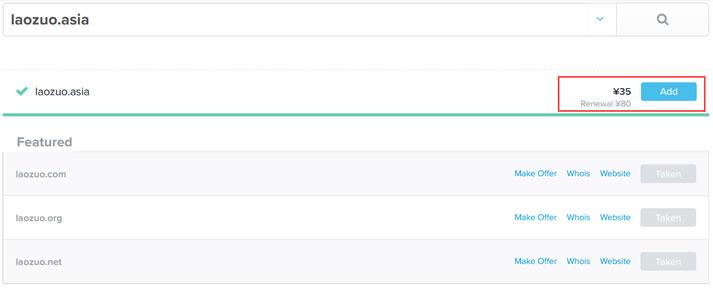
SugarHosts新增Windows云服务器sugarhosts六折无限流量云服务器六折优惠
SugarHosts糖果主机商我们较早的站长们肯定是熟悉的,早年是提供虚拟主机起家的,如今一直还在提供虚拟主机,后来也有增加云服务器、独立服务器等。数据中心涵盖美国、德国、香港等。我们要知道大部分的海外主机商都只提供Linux系统云服务器。今天,糖果主机有新增SugarHosts夏季六折的优惠,以及新品Windows云服务器/云VPS上线。SugarHosts Windows系统云服务器有区分限制...
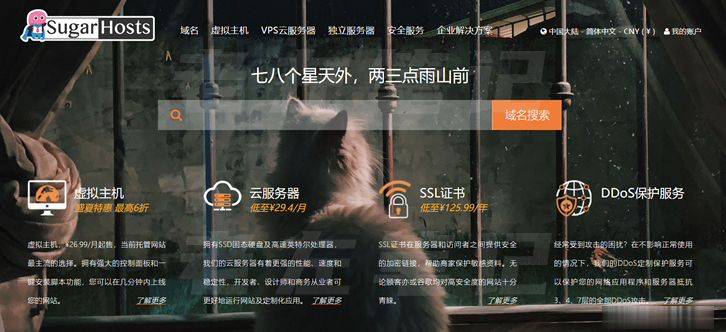
spinservers($89/月),圣何塞10Gbps带宽服务器,达拉斯10Gbps服务器
spinservers是Majestic Hosting Solutions LLC旗下站点,主要提供国外服务器租用和Hybrid Dedicated等产品的商家,数据中心包括美国达拉斯和圣何塞机房,机器一般10Gbps端口带宽,高配置硬件,支持使用PayPal、信用卡、支付宝或者微信等付款方式。目前,商家针对部分服务器提供优惠码,优惠后达拉斯机房服务器最低每月89美元起,圣何塞机房服务器最低每月...
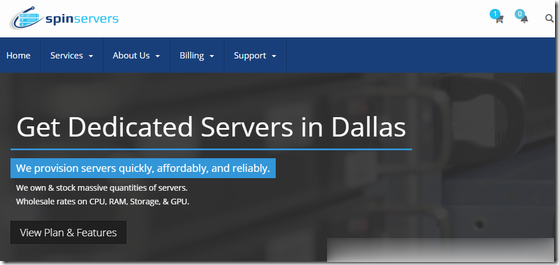
中关村电脑报价为你推荐
-
公司网络被攻击最近公司频繁的受到网络攻击,导致网络瘫痪,又碰到arp攻击,有病毒的,有点崩溃。。。敬汉卿姓名被抢注身份证信息被抢注12306账号怎么办18comic.fun有什么好玩的网站冯媛甑冯媛甄详细资料javmoo.comjavbus上不去.怎么办www.javmoo.comjavimdb怎么看dadi.tv海信电视机上出现英文tvservice是什么意思?5566.com请问如何创建网页(就是www.5566.com.cn这种格式的)本冈一郎本冈一郎有副作用吗?主要有什么呢?云鹏清16届大学生篮球联赛西北赛前八强